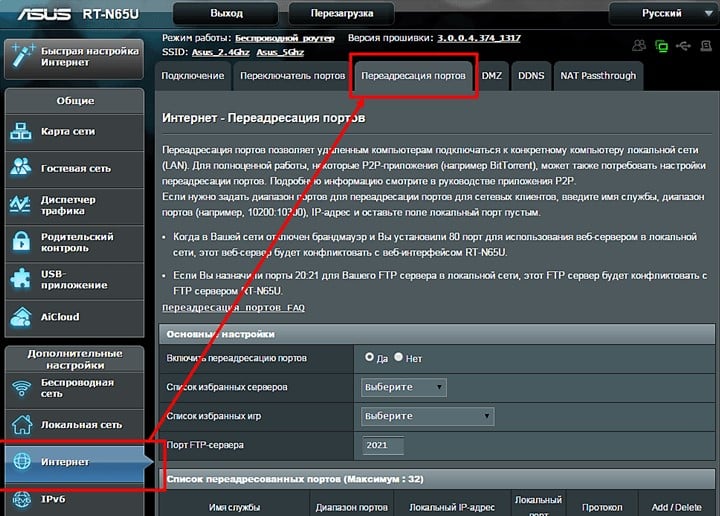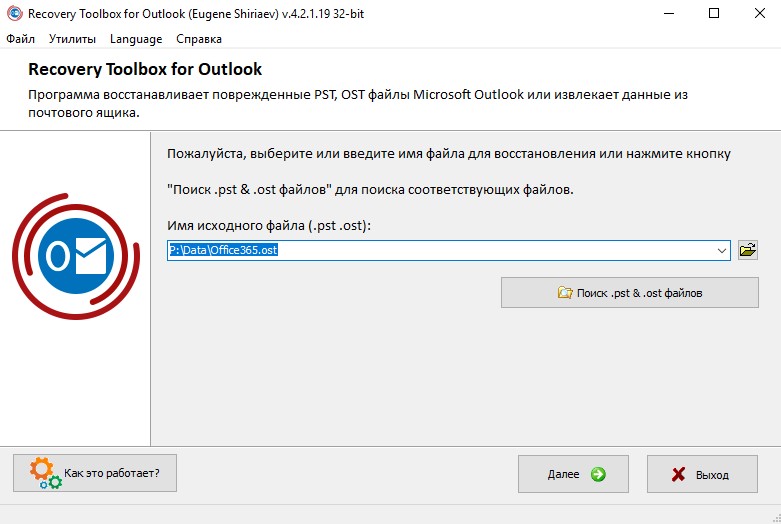В последнее время многие пользователи Outlook сообщают о внезапных проблемах при отправке или получении электронных писем со своей учетной записью Outlook. Их учетная запись просто перестала работать, и внезапно на их экране появляется сообщение об ошибке Outlook Error 0x800ccc0b. Из-за этой ошибки они не могут получать или отправлять электронные письма.
Если вы также сталкиваетесь с той же проблемой, прочитайте статью, чтобы узнать об устранении этой ошибки отправки 0x800ccc0b в Outlook. Но прежде чем мы продолжим, давайте подробно разберемся с кодом ошибки и ее первопричинами.
Произошла неизвестная ошибка номер ошибки 0x800ccc0b во время настройки. Как правило, это возникает, когда вы вводите неправильные данные сервера SMTP (Simple Mail Transfer Protocol). А также, если ваш доступ к порту 25 заблокирован вашим интернет-провайдером, то есть вероятность, что вы столкнетесь с ошибкой 0x800ccc0b Outlook и более ранних версий.
Почему возникает эта ошибка отправки 0x800ccc0b?
Некоторые из основных факторов, вызывающих ошибку 0x800cc0b Outlook, перечислены ниже:
- Неправильная конфигурация почтового клиента Outlook.
- Поврежденный файл PST.
- DNS-сервер имеет проблемы с интернет-провайдером.
- Неправильная установка Outlook.
- Атака вирусов или вредоносного ПО.
Как исправить ошибку Outlook 0x800ccc0b вручную?
Теперь узнайте возможные причины сообщения об ошибке Microsoft Outlook 0x800ccc0b. Давайте посмотрим на некоторые ручные обходные пути для устранения проблемы:
1. Настроить почтовый сервер
Прежде всего, перезагрузите вашу систему. После этого настройте Outlook, используя параметр «SMTP: моему серверу требуется проверка подлинности». Если это не сработает, выполните следующие действия:
- Откройте «Файл» и выберите «Настройки учетной записи».
- Выберите «Меню электронной почты» и дважды щелкните адрес электронной почты, по которому возникла проблема.
- Щелкните меню «Дополнительные параметры».
- Перейдите на кнопку Исходящий сервер, чтобы отправить свои учетные данные.
- Затем выберите вариант «Моему серверу исходящей почты требуется процесс аутентификации».
- Теперь внимательно следуйте инструкциям и введите учетные данные своей электронной почты.
После завершения процесса проверьте, исчезла ли ошибка. Если нет, переходите к следующему решению.
2: Используйте номер порта 26 для SMTP
Следующий способ, который вы можете попробовать, – это изменить номер порта для SMTP. Как мы обнаружили, многие интернет-провайдеры (ISP) заблокировали порт 25, чтобы защитить своих клиентов от любых кибератак. Поэтому мы предлагаем выбрать порт 26 для SMTP.
Кроме того, вы также можете заменить номер на 465 для SMTP в разделе отображения порта.
Для POP3 замените номер порта на 995. Он совместим с Windows 7 и всеми вышеперечисленными версиями.
3. Отключить антивирус и брандмауэры
Поскольку все мы знакомы с множеством антивирусных программ, они защищают нашу систему от внешних вирусных атак. Но многие из вас не знают, что они могут вызвать проблемы для других функций или программ. Следовательно, необходимо временно отключить антивирус и брандмауэр. Отключив их, вы можете без перерывов проверять операции Outlook по отправке и получению электронных писем.
Если это не сработает для вас, вы должны подписаться на следующие быстрые меры.
4: Запустите SFC / SCANNOW
- Откройте окно «Выполнить», нажав клавиши Windows и R.
- Введите «sfc / scannow / command» в отведенное место.
- Нажмите клавишу ввода.
5: Удалить ненужные файлы
- Снова откройте программу Run.
- Введите «cleanmgr.exe» и нажмите клавишу Enter.
- Следуйте инструкциям, чтобы начать процесс очистки диска.
- Щелкните Почта >> Показать профили >> Свойства >> Файлы данных, введите имя файла, который вы хотите сканировать, и нажмите кнопку Пуск.
- При условии, что вы сделали, как сказано, убедитесь, что ваши учетные данные (информация об учетной записи пользователя) верны.
Теперь запустите Microsoft Outlook и проверьте, исправлена ли ошибка Outlook 0x800ccc0b Windows или нет.
Если проблема не устранена, это означает, что ваш файл личной папки Outlook (PST) сильно поврежден. Читайте дальше, чтобы получить безупречное решение для восстановления этих поврежденных файлов данных.
Устранение ошибки Outlook 0x800ccc0b с помощью автоматизированного программного обеспечения: выбор эксперта
Иногда эта ошибка 0x800ccc0b возникала из-за поврежденного файла PST, поэтому для решения этой проблемы вам необходимо использовать автоматизированный инструмент для восстановления поврежденных файлов PST. Opt DataHelp Software как высокопрофессиональный инструмент, специально разработанный для исправления ошибок файлов.
Утилита имеет быстрый и расширенный режим сканирования для восстановления сильно поврежденного файла данных PST. Кроме того, инструмент способен восстанавливать навсегда удаленные электронные письма, вложения, календари, события и т. Д.
Кроме того, программное обеспечение совместимо с Windows 10 (32/64 бит) и всеми нижеприведенными версиями.
Замораживание вещей
Код ошибки Outlook 0x800ccc0b – это ошибка, часто возникающая при отправке или получении электронных писем. Это, в свою очередь, приведет к нескольким воздействиям на файл Outlook PST, если не будет решено немедленно.
Итак, в этой статье мы упомянули некоторые ручные обходные пути для устранения ошибки при отправке сообщения об ошибке 0x800ccc0b. Однако, если проблема по-прежнему сохраняется в их учетной записи Outlook, пользователи могут выбрать профессиональный инструмент.
Последнее обновление: 5 октября 2022 г.
ПРОБЛЕМА
Outlook прекращает подключение к почтовому серверу. Могут возникать такие ошибки:
«Подключение к серверу прервано».
Задача «Имя пользователя — получение» сообщила об ошибке (0x800CCC0F): «Подключение к серверу прервано. Если эта проблема не исчезнет, обратитесь к администратору сервера или поставщику услуг Интернета.»
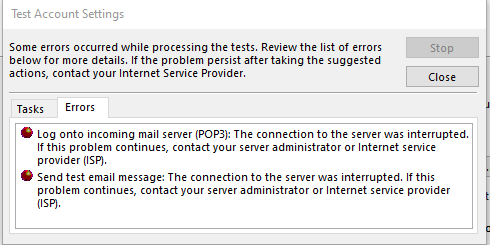
«Сервер неожиданно завершил подключение. Возможные причины: проблемы с сервером, проблемы с сетью или длительный период бездействия».
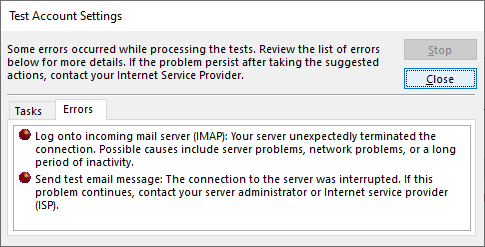
СОСТОЯНИЕ: ВРЕМЕННОЕ РЕШЕНИЕ
После изучения этого далее мы видим два обходных пути для устранения следующих ошибок:
Решение No 1. Если вы получаете ошибки из приведенного выше раздела, это может указывать на проблему с паролем приложения. Это может произойти на Windows 10 или Windows 11. Чтобы исправить пароль приложения, войдите в веб-адрес электронной почты поставщика услуг электронной почты IMAP и перейдите в раздел «Сведения об учетной записи >безопасность » и создайте новый пароль приложения.
Чтобы исправить пароль приложения в учетной записи электронной почты в Outlook, выполните следующие действия.
-
В Outlook выберите «Файл», в разделе «Сведения об учетной записи» щелкните раскрывающийся список и выберите учетную запись IMAP с указанными выше ошибками.
-
Выберите параметры учетной записи > параметров сервера.
-
В разделе «Параметры учетной записи IMAP» вставьте новый пароль приложения в поле «Пароль».
-
Нажмите кнопку Далее, затем Готово.
Обходной путь No 2. Мы протестированные далее и обнаружили, что TLS 1.3 может вызвать ошибки выше, если вы используете Windows 10. Наше тестирование обнаружило, Windows 11 TLS 1.3 должен нормально работать с Outlook. Если вы используете Windows 10, выполните приведенные ниже действия, чтобы отключить TLS 1.3 для устранения ошибок, описанных в приведенной выше статье.
Эта проблема может возникнуть, если компьютер был обновлен до настройки TLS 1.3. Чтобы обойти эту проблему, удалите параметры TLS 1.3, выполнив следующие действия:
-
Нажмите кнопку «Пуск», найдите Regedit и откройте приложение.
-
Перейдите по этому пути в реестре:
Computer\HKEY_LOCAL_MACHINE\SYSTEM\CurrentControlSet\Control\SecurityProviders\SCHANNEL\Protocols
-
Проверьте, отображается ли TLS 1.3 в разделе «Протоколы». В этом случае щелкните правой кнопкой мыши «Протоколы» и выберите команду «Экспорт», чтобы сохранить экспорт конфигурации в реестре, если по какой-либо причине потребуется отменить возврат.
-
Если в разделе «Протоколы» отображается TLS 1.3, удалите этот ключ и его вложенные ключи.
-
Перезапустите Outlook. Если синхронизация по-прежнему не работает, перезапустите Windows.
После внесения изменений реестр должен выглядеть примерно так, как показано ниже, без ключей TLS 1.3.
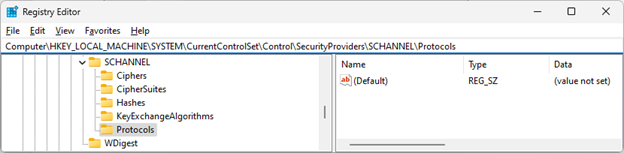
Дополнительные ресурсы
Exchange Server TLS, часть 2. Включение TLS 1.2 и идентификация клиентов, не использующих его, — Microsoft Tech Community
Комплекты шифров в TLS/SSL (Schannel SSP) — приложения Win32 | Microsoft Learn
Общение с экспертами
Обращайтесь к экспертам, обсуждайте последние новости, обновления и рекомендации для Outlook, а также читайте наш блог.
Сообщество Outlook Tech Community
Поддержка сообщества
Задавайте вопросы агентам поддержки, MVP, инженерам и другим пользователям Outlook и находите решения.
Форум Outlook на сайте Answers
Предложение новых функций
Мы будем рады вашим отзывам и предложениям. Вам наверняка есть, что сказать. Поделитесь с нами своими мыслями.
Подробнее…
См. также
Устранение и обходные пути решения недавних проблем в Outlook для ПК
Нужна дополнительная помощь?
Нужны дополнительные параметры?
Изучите преимущества подписки, просмотрите учебные курсы, узнайте, как защитить свое устройство и т. д.
В сообществах можно задавать вопросы и отвечать на них, отправлять отзывы и консультироваться с экспертами разных профилей.
Ошибка 0x800CCC0B в Microsoft Outlook не совсем стандартная. Она может появляться от случая к случаю или отображаться постоянно, при каждой попытке отправить письмо через этот почтовый клиент. С одной стороны, она часто связана с настройкой SMTP. С другой стороны, других причин тоже очень много: от некорректной установки до проблем с сетью и т. п. Эта особенность ошибки 0x800ccc0b, а также отсутствие официального ее описания, делает ее немного сложной в исправлении, но мы думаем, что какой-то из способов обязан сработать.
Сообщение об ошибке: Произошла неизвестная ошибка. Учетная запись: ’[email protected]’, Сервер: ‘mail.yourdomain.com’, Протокол: SMTP, Порт: 25, Безопасность (SSL): Нет, Номер ошибки: 0x800CCC0B
Причины ошибки 0x800CCC0B в Microsoft Outlook
Почему появляется ошибка 0x800ccc0b в Microsoft Outlook:
- неполадки с DNS-сервером или его совместимостью с провайдером;
- некорректная настройка почтового клиента;
- проблемы во время установки Outlook;
- ошибка сервера SMTP;
- отсутствие авторизации порта 25 интернет-провайдером;
- повреждение файлов клиента.
Решения ошибки с кодом 0x800ccc0b
Рассматривая ошибку в перечисленных выше ракурсах, на ум приходит несколько очень простых, но действенных процедур. Первая – просто перезагрузить компьютер. Вторая – отключить антивирус на время установки офисного пакета программ и в момент отправки сообщения. Сейчас же мы перейдем к процедурам, которые чаще всего срабатывают у пользователей. Они немного сложны в реализации, но с нашими инструкциями, все должно пройти гладко. В конце также сделаем перечень других решений, которые могут помочь в тех случаях, когда основные исправления не дали ожидаемого результата.
Настроить параметр SMTP
Сперва стоит попробовать настроить свой SMTP-сервер MS Outlook, так как это самая частая причина ошибки. Скорее всего почтовый клиент просто не может подключиться к сети и это быстрое исправление может сработать.
Что нужно сделать:
- Открываем клиент MS Outlook.
- Переходим во вкладку «Файл» и жмем на пункт «Настройки учетной записи».
- Когда отобразится ваш адрес электронной почты, нужно нажать по нему два раза.
- После появления нового окна, ищем в нем и нажимаем на «дополнительные параметры».
- Идем во вкладку «Исходящий сервер для отправки ваших учетных данных» и выбираем «Мой сервер исходящей почты».
- Вводим свой логин и пароль к аккаунту
После завершения данной процедуры целесообразно знаться настройкой портов, но и этого может оказаться достаточно.
Изменить номер порта
Часть интернет-провайдеров блокируют порт номер 25. Это сделано с той целью, чтобы защитить клиентов от рассылок спама и различных кибератак. Однако именно данный порт является основным для работы MS Outlook. Решение довольно простое – перенаправлять данные на порт 26.
Переадресация портов:
- Переходим в админ-панель своего роутера. Все нужные данные для авторизации есть на наклейке на его корпусе, по крайней мере, если не меняли пароль.
- Ищем раздел, который так и называется «Переадресация портов», он может быть скрыт внутри другого раздела.
- Жмем на кнопку «Создать правило».
- В строку «Открыть порт» вводим 25, а в «Порт назначения» — 26.
- Включаем правило постоянно, возвращаемся назад на один шаг и проверяем, что наша переадресация работает.
Исправление повреждения файлов данных PST
Неисправность файлов PST и OST очень часто приводит к ошибкам при отправке писем. Код 0x800CCC0B тоже может появляться по этой причине. Благо, указанную проблему сравнительно просто можно исправить.
Что нужно сделать:
- Идем в папку с почтовым клиентом — C:\Program Files (x86)\Microsoft Office\root\Office16. Путь может отличаться в зависимости от версии MS Outlook.
- Здесь должен быть файл SCANPST.EXE, запускаем его.
- На первой же странице жмем на кнопку «Обзор» и выбираем PST-файл. Обычно он располагается по пути C:\Users\User\AppData\Local\Microsoft\Outlook.
- Жмем на кнопку «Начать». Если сервис обнаружит проблему, появится возможность «Восстановить» файл.
Что еще можно попробовать?
Если после выполнения перечисленных выше шагов ошибка 0x800CCC0B не будет исправлена, придется попробовать еще ряд других способов. Их мы уже не будем описывать сильно подробно, но ничего сложного там нет.
Дополнительные рекомендации:
- Заменить номер порта на 465 для SMTP и на 995 для POP3 (они совместимы со всеми версиями Windows, начиная с «семерки».
- Активировать сканирование системных файлов. Для этого в командную строку нужно ввести sfc /scannow.
- Очистить диск от временных файлов. Они могут негативно влиять на стабильность работы клиента электронной почты. Чтобы запустить инструмент, нужно в поиск ввести cleanmgr.exe и открыть файл с таким названием.
- Выставить дату, время и часовой пояс. Вручную нужно только указать часовой пояс, остальные данные можно синхронизировать с интернетом.
- Установить рекомендуемые обновления Windows. Одно из них может касаться данной ошибки Outlook.
- Отключить фаерфол и проверить, что не никаких лишних правил в файле hosts.
Мы обсудили все известные причины ошибки 0x800ccc0b в Outlook, а также возможные решения для их исправления. По идее, после выполнения одной из процедур должна вернуться возможность отправлять электронные письма. В любом случае, мы ждем ваших отзывов о результатах проведенных действий.
| Номер ошибки: | Ошибка 0x800CCC0B | |
| Название ошибки: | An unknown error has occurred. INVALID_ADDRESS_LIST. | |
| Описание ошибки: | An unknown error has occurred. Account: ‘ emal@yourdomain.com’, Server: ‘mail.yourdomain.com’, Protocol: SMTP, Port: 25, Secure(SSL): No, Error Number: 0x800CCC0B. INVALID_ADDRESS_LIST. | |
| Разработчик: | Microsoft Corporation | |
| Программное обеспечение: | Microsoft Outlook | |
| Относится к: | Windows XP, Vista, 7, 8, 10, 11 |
Описание «An unknown error has occurred. INVALID_ADDRESS_LIST.»
«An unknown error has occurred. INVALID_ADDRESS_LIST.» обычно называется формой «ошибки времени выполнения». Разработчики тратят много времени и усилий на написание кода, чтобы убедиться, что Microsoft Outlook стабилен до продажи продукта. Как и во всем в жизни, иногда такие проблемы, как ошибка 0x800CCC0B, упускаются из виду.
Ошибка 0x800CCC0B также отображается как «An unknown error has occurred. Account: ‘ emal@yourdomain.com’, Server: ‘mail.yourdomain.com’, Protocol: SMTP, Port: 25, Secure(SSL): No, Error Number: 0x800CCC0B. INVALID_ADDRESS_LIST.». Это распространенная ошибка, которая может возникнуть после установки программного обеспечения. Когда это происходит, конечные пользователи программного обеспечения могут сообщить Microsoft Corporation о существовании ошибки 0x800CCC0B ошибок. Затем Microsoft Corporation исправит ошибки и подготовит файл обновления для загрузки. Если есть запрос на обновление Microsoft Outlook, это обычно обходной путь для устранения проблем, таких как ошибка 0x800CCC0B и другие ошибки.
Как триггеры Runtime Error 0x800CCC0B и что это такое?
«An unknown error has occurred. INVALID_ADDRESS_LIST.» чаще всего может возникать при загрузке Microsoft Outlook. Мы можем определить происхождение ошибок ошибки 0x800CCC0B во время выполнения следующим образом:
Ошибка 0x800CCC0B Crash — это распространенная ошибка 0x800CCC0B во время выполнения ошибки, которая приводит к полному завершению работы программы. Это возникает, когда Microsoft Outlook не реагирует на ввод должным образом или не знает, какой вывод требуется взамен.
Утечка памяти «An unknown error has occurred. INVALID_ADDRESS_LIST.» — ошибка 0x800CCC0B утечка памяти приводит к увеличению размера Microsoft Outlook и используемой мощности, что приводит к низкой эффективности систем. Критическими проблемами, связанными с этим, могут быть отсутствие девыделения памяти или подключение к плохому коду, такому как бесконечные циклы.
Ошибка 0x800CCC0B Logic Error — Логическая ошибка возникает, когда ПК производит неправильный вывод, даже когда пользователь вводит правильный вход. Это связано с ошибками в исходном коде Microsoft Corporation, обрабатывающих ввод неправильно.
Большинство ошибок An unknown error has occurred. INVALID_ADDRESS_LIST. являются результатом отсутствия или повреждения версии файла, установленного Microsoft Outlook. Как правило, решить проблему позволяет получение новой копии файла Microsoft Corporation, которая не содержит вирусов. В некоторых случаях реестр Windows пытается загрузить файл An unknown error has occurred. INVALID_ADDRESS_LIST., который больше не существует; в таких ситуациях рекомендуется запустить сканирование реестра, чтобы исправить любые недопустимые ссылки на пути к файлам.
Распространенные проблемы An unknown error has occurred. INVALID_ADDRESS_LIST.
Общие проблемы An unknown error has occurred. INVALID_ADDRESS_LIST., возникающие с Microsoft Outlook:
- «Ошибка программы An unknown error has occurred. INVALID_ADDRESS_LIST.. «
- «An unknown error has occurred. INVALID_ADDRESS_LIST. не является программой Win32. «
- «Извините за неудобства — An unknown error has occurred. INVALID_ADDRESS_LIST. имеет проблему. «
- «Файл An unknown error has occurred. INVALID_ADDRESS_LIST. не найден.»
- «Отсутствует файл An unknown error has occurred. INVALID_ADDRESS_LIST..»
- «Ошибка запуска программы: An unknown error has occurred. INVALID_ADDRESS_LIST..»
- «Не удается запустить An unknown error has occurred. INVALID_ADDRESS_LIST.. «
- «Ошибка An unknown error has occurred. INVALID_ADDRESS_LIST.. «
- «Ошибка в пути к программному обеспечению: An unknown error has occurred. INVALID_ADDRESS_LIST.. «
Проблемы Microsoft Outlook An unknown error has occurred. INVALID_ADDRESS_LIST. возникают при установке, во время работы программного обеспечения, связанного с An unknown error has occurred. INVALID_ADDRESS_LIST., во время завершения работы или запуска или менее вероятно во время обновления операционной системы. При появлении ошибки An unknown error has occurred. INVALID_ADDRESS_LIST. запишите вхождения для устранения неполадок Microsoft Outlook и чтобы HelpMicrosoft Corporation найти причину.
Причины проблем An unknown error has occurred. INVALID_ADDRESS_LIST.
Проблемы An unknown error has occurred. INVALID_ADDRESS_LIST. вызваны поврежденным или отсутствующим An unknown error has occurred. INVALID_ADDRESS_LIST., недопустимыми ключами реестра, связанными с Microsoft Outlook, или вредоносным ПО.
В первую очередь, проблемы An unknown error has occurred. INVALID_ADDRESS_LIST. создаются:
- Поврежденная или недопустимая запись реестра An unknown error has occurred. INVALID_ADDRESS_LIST..
- Вирус или вредоносное ПО, повреждающее An unknown error has occurred. INVALID_ADDRESS_LIST..
- Другая программа (не связанная с Microsoft Outlook) удалила An unknown error has occurred. INVALID_ADDRESS_LIST. злонамеренно или по ошибке.
- Другое приложение, конфликтующее с An unknown error has occurred. INVALID_ADDRESS_LIST. или другими общими ссылками.
- Неполный или поврежденный Microsoft Outlook (An unknown error has occurred. INVALID_ADDRESS_LIST.) из загрузки или установки.
Продукт Solvusoft
Загрузка
WinThruster 2023 — Проверьте свой компьютер на наличие ошибок.
Совместима с Windows 2000, XP, Vista, 7, 8, 10 и 11
Установить необязательные продукты — WinThruster (Solvusoft) | Лицензия | Политика защиты личных сведений | Условия | Удаление
Download Article
Download Article
If you are getting 0x800ccc0b error while sending an email then you should first check the server configuration info in MS-Outlook. In this case of error, generally user not able to send the email because the 0x800ccc0b error in Outlook generally occurs due to wrong SMTP server details.
Error Message: An unknown error has occurred. Account: ‘ email@yourdomain.com’, Server: ‘mail.yourdomain.com’, Protocol: SMTP, Port: 25, Secure (SSL): No, Error Number: 0x800CCC0B
Look at the simple solution to fix the send/receive Outlook error 0x800ccc0b.
-
1
Click on the “Account Settings” under the “Tools” menu.
-
2
In the new account setting window, click on the “Email” and make a double click on the email address by which you are not able to send emails.
Advertisement
-
3
Through double click other pop-up window will appear, now click on “More Settings” buttons.
-
4
Go to the Outgoing Server tab and select the “My outgoing server (SMTP) requires authentication” checkbox.
-
5
My outgoing server (SMTP) requires authentication.
Advertisement
Ask a Question
200 characters left
Include your email address to get a message when this question is answered.
Submit
Advertisement
Thanks for submitting a tip for review!
-
0x800ccc0b error in MS-Outlook not limited to the incorrect configuration of SMTP server details. This error also encountered due to registry corruption and damage PST data file. It is more time consuming to resolve this error if you are going to make changes in the registry. And other hand, it’s not easy for the normal Outlook user. This situation can drag your Outlook PST data file towards high level corruption.
Advertisement
About This Article
Thanks to all authors for creating a page that has been read 99,862 times.
If you buy through links on our site, we may earn a commission.